نحوه نصب و استفاده از مایکروسافت اج در اندروید
مرورگر جدید مایکروسافت اج Microsoft Edge برای رقابت با گوگل کروم سرعت بالا و رابط کاربری آسانی را ارائه میدهد. شما به راحتی میتوانید از این مرورگر در اندروید استفاده کرده و تجربه بی نظیری داشته باشید.
به گزارش کالاسودا و به نقل از howtogeek، برای بهره بردن از اج در گوشی اندروید نیازی به نسخه وب آن در رایانه شخصی ندارید. در اینجا نحوه نصب و استفاده از مایکروسافت اج در اندروید را به شما آموزش میدهیم.
نصب و راه اندازی Microsoft Edge در اندروید
برای شروع کار نسخه مایکروسافت اج برای اندروید را از گوگل پلی استور دانلود کرده و در دستگاه اندرویدی خود نصب کنید.
وقتی اولین بار برنامه را باز میکنید، از شما خواسته میشود به حساب Microsoft خود وارد شوید.
اگر قبلاً یک حساب مایکروسافت همگام سازی شده با دستگاه خود داشته باشید، برنامه مرورگر اج از شما سؤال میکند که آیا میخواهید به آن حساب وارد شوید یا خیر. در صورت مثبت بودن جواب، روی “Sign in as” ضربه بزنید. اگر حساب مایکروسافت ندارید، روی “Sign in with Another Account” ضربه بزنید.
اگر اصلاً قصد ندارید وارد حساب مایکروسافت شوید، روی «Skip» ضربه بزنید.
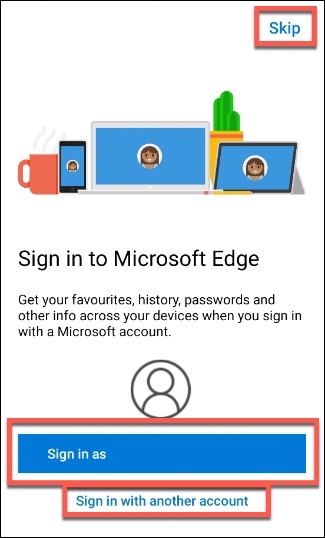
اگر وارد حساب شدهاید، از شما سؤال میشود که آیا میخواهید کلمات عبور خود را در دستگاهها همگام سازی کنید یا خیر. اگر میخواهید همگام سازی کنید، روی “Verify” ضربه بزنید. اگر جوابتان منفی است روی “Not Now” ضربه بزنید.
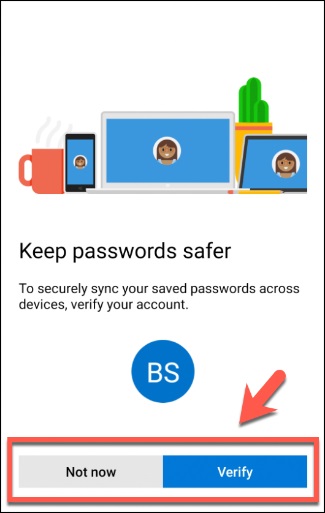
در این مرحله آیا میخواهید دادههای مربوط به خود را با مایکروسافت به اشتراک بگذارید؟برای به اشتراک گذاشتن روی گزینه OK و در صورتی که قصد این کار را ندارید روی “Not Now” ضربه بزنید تا مجوز را رد کنید.
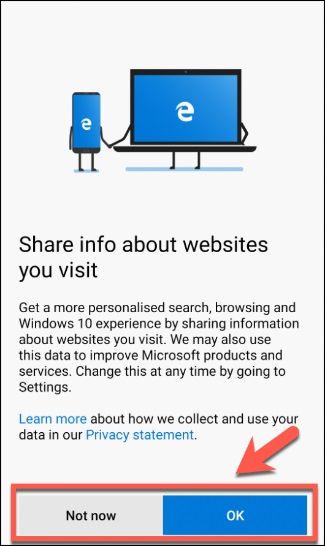
مایکروسافت اج برای به اشتراک گذاشتن دادههای مورد استفاده شما برای شخصی سازی بیشتر، درخواست تأیید مجوز را میدهد. مانند گذشته، برای تأیید روی OK و در صورت عدم تأیید روی “Not Now” کلیک کنید.
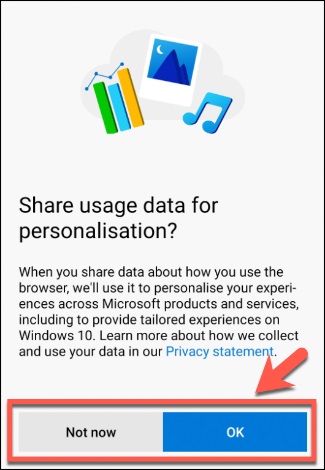
در این مرحله پنجره مرورگر اج بارگیری میشود، اما شما باید چند تنظیمات اضافی را در این مرحله تأیید کنید.
اگر از مایکروسافت اج در دستگاه دیگری نیز استفاده میکنید، آیا میخواهید تنظیمات و اطلاعات را از رایانه شخصی خود با دستگاه اندرویدی همگام سازی کنید؟
برای همگام سازی همه تنظیمات موجود، روی “Sync Now” ضربه بزنید. اگر میخواهید مرورگر اج در اندروید را مستقل از رایانه خود نگه دارید، روی “No, Thanks” ضربه بزنید.
اگر میخواهید قبل از تصمیم گیری، تنظیمات همگام سازی را مشاهده کنید، روی “Sync Settings” ضربه بزنید.
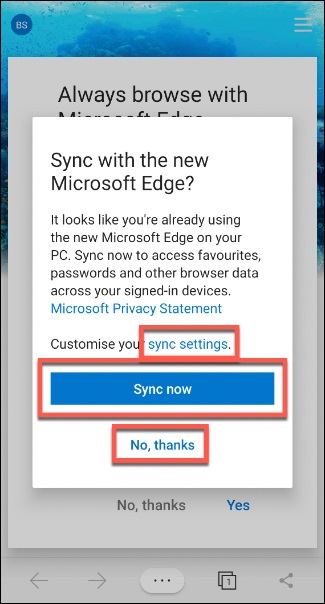
در صفحه ” Sync Settings “، تیک کنار کادرهای انتخابی هر گزینهای را که میخواهید، فعال کنید و سپس روی ” Confirm ” ضربه بزنید.
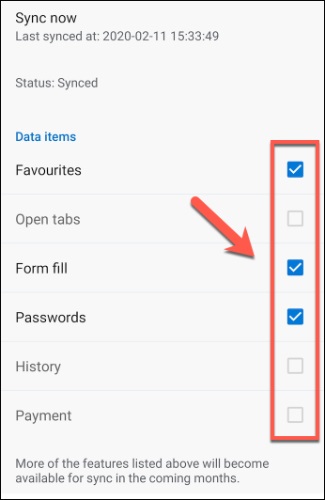
مرورگر اج از شما سؤال میپرسد که آیا میخواهید دادههای دستگاه اندرویدی خود را با تنظیمات اج موجود ادغام کنید یا آن را حذف می کنید. گزینه مورد نظر را انتخاب کنید و سپس روی ” Confirm ” ضربه بزنید.
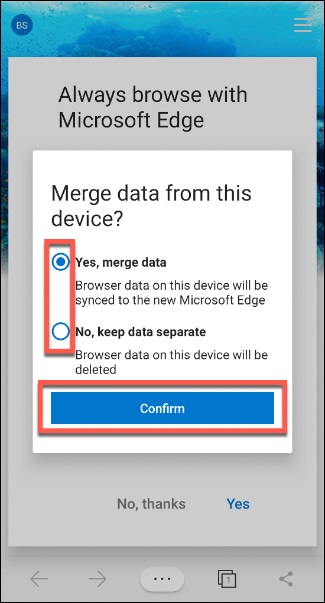
در نهایت از شما سؤال میشود که آیا میخواهید مرورگر مایکروسافت اج به عنوان مرورگر پیش فرض تان در اندروید باشد. در صورت موافق بودن، روی ” Yes ” ضربه بزنید و دستورالعملهای روی صفحه را دنبال کنید. اگر میخواهید تنظیمات پیش فرض مرورگر اصلیتان دست نخورده باقی بماند، ” No, Thanks ” را انتخاب کنید.
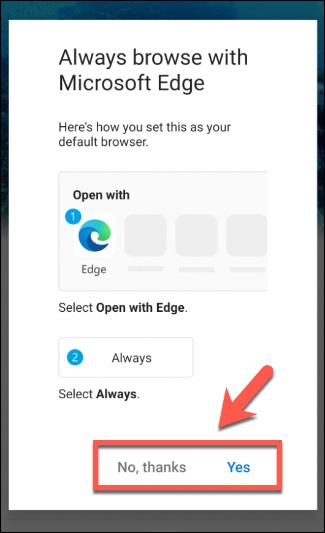
اکنون میتوانید از مرورگر اج در دستگاه اندروید خود استفاده کنید.
استفاده از مایکروسافت اج در اندروید
مرورگر مایکروسافت اج در اندروید همانند سایر رقبای خود از تبها، موارد دلخواه، صفحات اصلی شخصی، مرور خصوصی و موارد دیگر پشتیبانی میکند.
برای رفتن به یک وب سایت، در وسط صفحه روی ” Search or Enter Web Address ” ضربه بزنید. یک URL یا یک عبارت جستجوی را تایپ کنید، و سپس روی Enter ضربه بزنید.
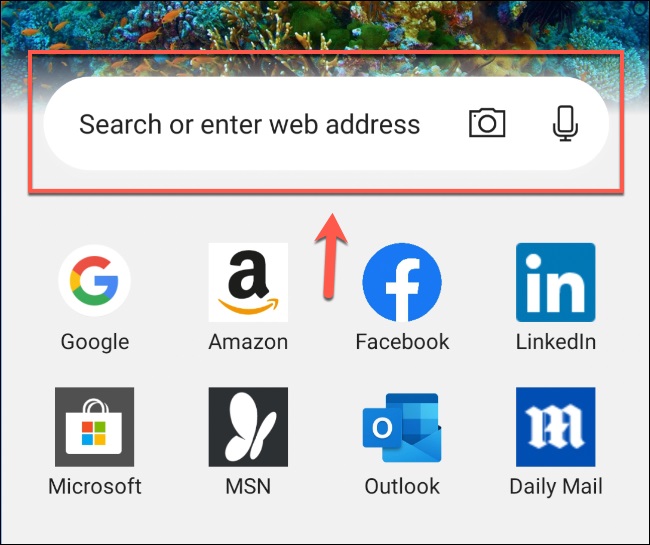
اگر میخواهید یک برگه با تب دیگر را باز کنید یا به صفحات دیگر دسترسی پیدا کنید، روی نماد Tab در نوار منو در پایین ضربه بزنید.
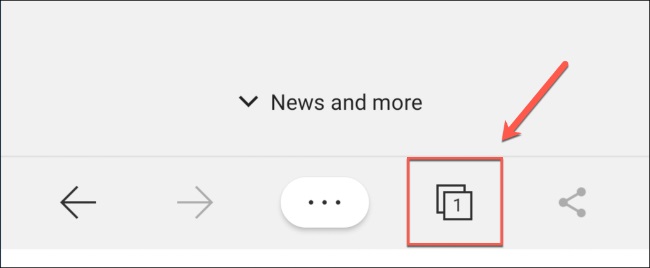
روی علامت به علاوه (+) در پایین سمت راست ضربه زده تا یک برگه جدید باز شود و یا به یک برگه موجود و مورد نظرتان وارد شوید.
اگر میخواهید صفحه “InPrivate” را باز کنید (مشابه حالت “ناشناس” در کروم)، روی “InPrivate” ضربه بزنید و سپس علامت به علاوه (+) را انتخاب کنید.
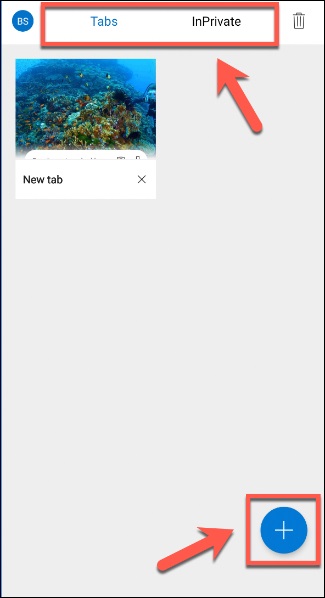
برای دسترسی به موارد دلخواه، سابقه وب، بارگیریها یا تنظیمات، روی سه نقطه در نوار منوی پایین ضربه بزنید. این یک منوی پیشرفتهتر را با گزینهها و تنظیمات سریع و در دسترس راه اندازی میکند.
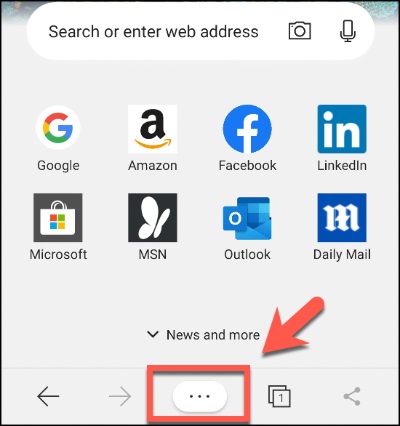
برای ایجاد منوی مربوطه یا انجام یک عمل خاص، روی هر یک از این گزینهها ضربه بزنید.
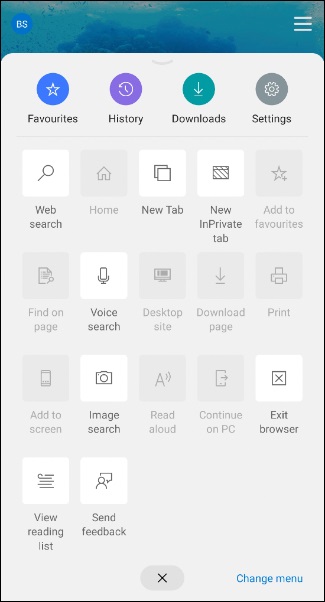
بسیاری از ویژگیهایی که در مرورگر اج در اندروید مشاهده میکنید بسیار آشنا هستند؛ به خصوص اگر پیش از این از نسخهی وب آن استفاده کرده باشید.
این مرورگر هنوز در حال توسعه است. سایر ویژگیها، مانند پیشگیری از ردیابی، به زودی به برنامهی اندروید آن منتقل خواهد شد، بنابراین میتوانید تجربه مرور و سرچ یکسانی را در تمام دستگاهها داشته باشید.

